tcp協定關係著我們的網路狀況,如果出現網速慢、連不上網等情況,都可以透過修改tcp協定來嘗試解決,那麼win11怎麼更改tcp協定呢,其實只要開啟網路介面卡即可。
1、先滑鼠右鍵點選右下角的“網路圖示”,開啟“網路和internet設定”
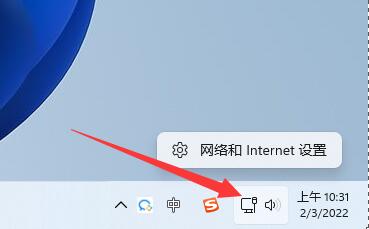
2、接著點開右下角的「進階網路設定」
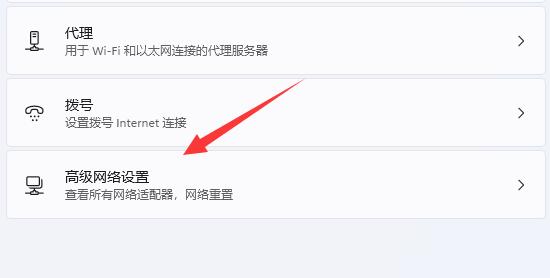
#3、然後開啟相關設定下的「更多網路介面卡選項」
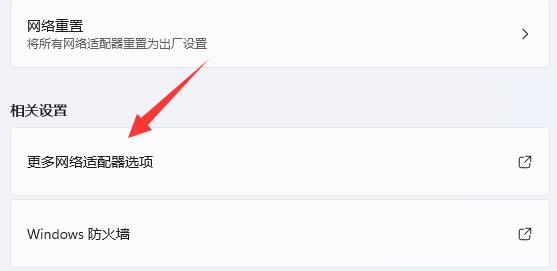
4、隨後右鍵其中的網絡,開啟「屬性」
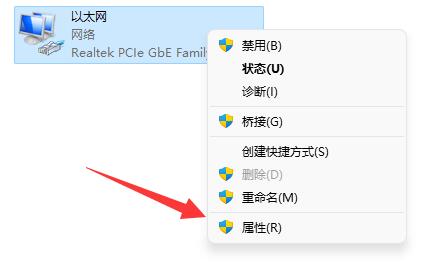
#5、開啟後,就能找到「tcp協議」了,雙擊可以打開它。
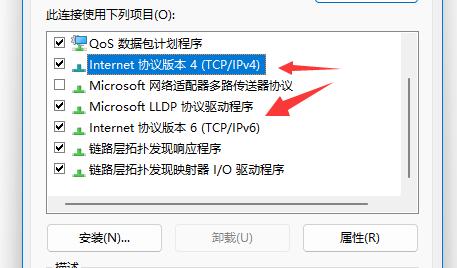
6、開啟後就能修改ip位址、dns位址等屬性了。
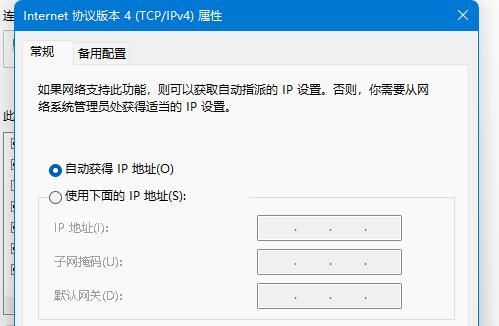
7、還能點選「進階」以修改更多tcp協定設定。
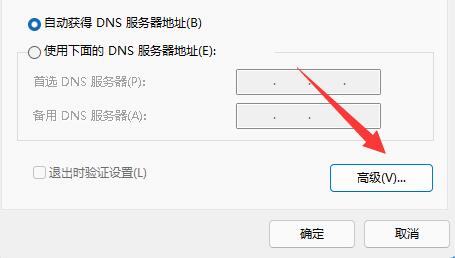
以上是學習如何在Win11中修改TCP協定設置的詳細內容。更多資訊請關注PHP中文網其他相關文章!
